Na vhodu v Odnoklassniki izbrišemo prijavo
Funkcija samodokončanja obrazca v brskalnikih prihrani veliko časa s stalnimi obiski na istih spletnih mestih, kjer je potrebno dovoljenje. Vendar, če uporabljate skupni ali tujega računalnika, da bi zagotovili varnost vaših osebnih podatkov, je priporočljivo, da onemogočite funkcijo samodejnega izpolnjevanja obrazcev.
Vsebina
O avtokompletiranju oblik vnosa v Odnoklassniki
Če ste edini uporabnik računalnika, na katerem je nameščen zanesljiv protivirusni program, vam ob vhodu v Odnoklassniki ni treba izbrisati prijave, saj je dostop do vaše strani zelo dobro zaščiten. Toda če računalnik ne pripada vam in / ali se bojite integritete vaših osebnih podatkov, ki bi utegnili biti v rokah krekerja, priporočamo, da najprej izklopite samodejno geslo in se prijavite v pomnilnik brskalnika.
Če ste predhodno uporabljali funkcijo samodokončanja na vhodu v Odnoklassniki, boste morali tudi odstraniti vse piškotke in gesla, povezane s spletnim mestom, iz podatkov brskalnika. Na srečo je to mogoče storiti dovolj hitro, ne da bi to vplivalo na podatke drugih uporabnikov.
Najprej morate izbrisati vse podatke, ki so bili že shranjeni v brskalniku. Postopek po korakih za ta korak je videti takole (obravnavano v primeru Yandex.Browser ):
- Odprite »Nastavitve« s klikom na gumb »Meni« .
- Pomaknite se navzdol do dna strani in uporabite gumb »Pokaži napredne nastavitve« .
- Pod naslovom »Osebni podatki« kliknite gumb »Nastavitve vsebine« .
- V oknu, ki se odpre, izberite »Pokaži piškotke in podatke mesta« .
- Da bi olajšali iskanje sosestnikov med celotnim seznamom spletnih mest, uporabite majhen iskalni niz, kamor želite vstopiti
ok.ru - Premaknite kazalec na naslov soseske in kliknite na križec, ki se pojavi pred njim.
- Enako je treba storiti z naslovoma
m.ok.ruinwww.ok.ru, če je, seveda, na seznamu.
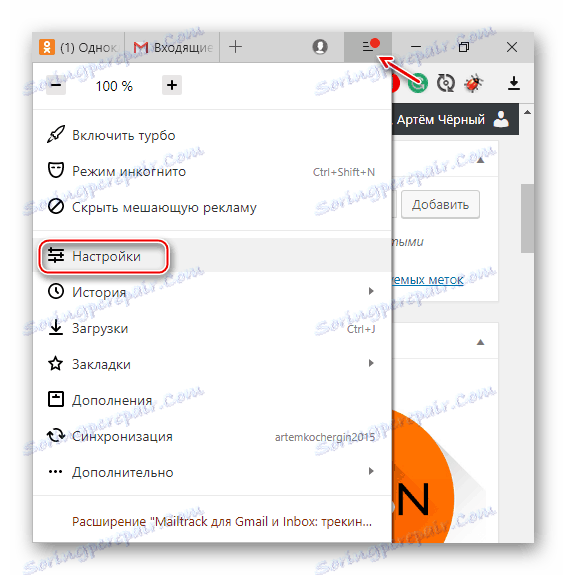

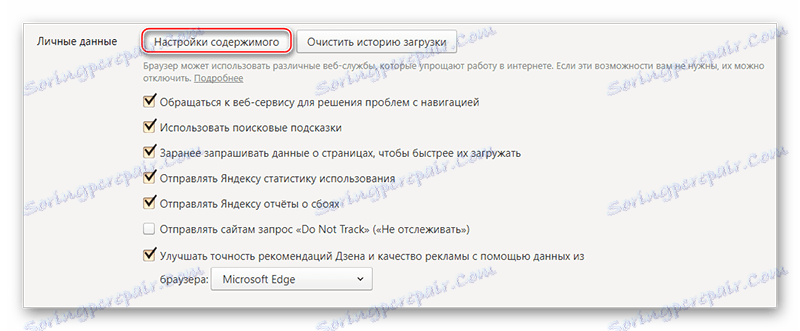
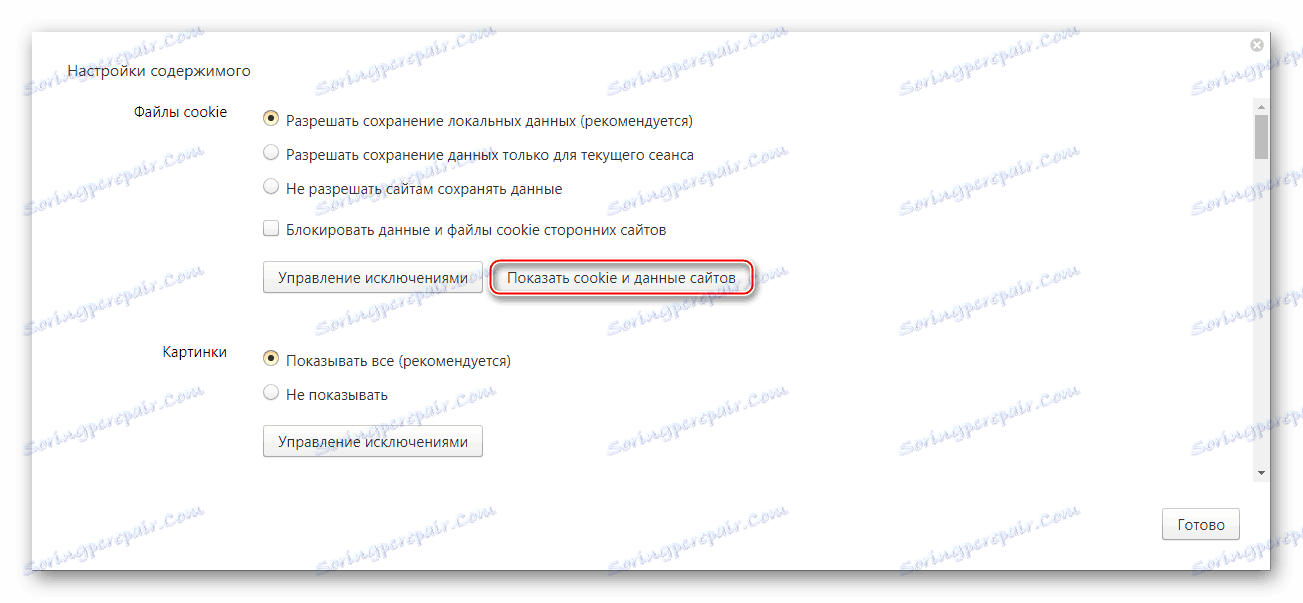
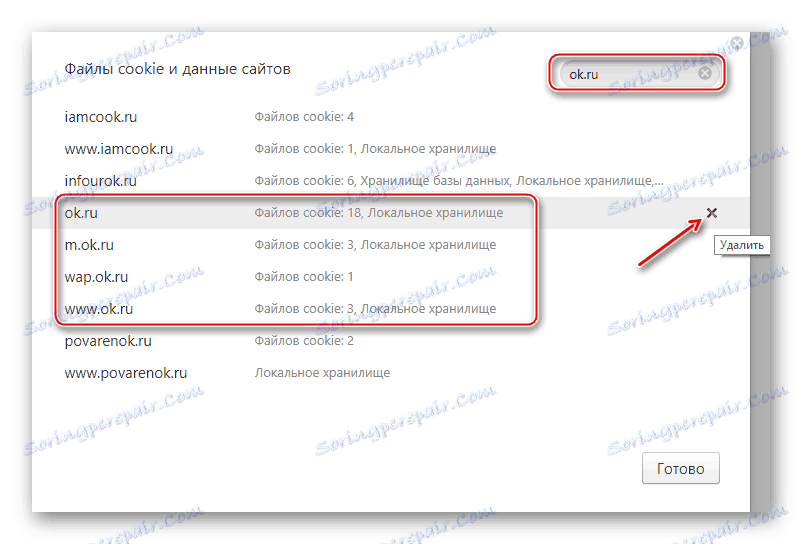
Zaradi podobnosti med brskalnikom Yandex in Google Chrome To navodilo se lahko uporabi tudi za slednje, vendar je treba upoštevati, da sta lokacija in ime nekaterih elementov lahko drugačna.
2. korak: izbrišite geslo in prijavite se
Po odstranitvi piškotka morate izbrisati geslo in prijaviti iz pomnilnika brskalnika, ker če celo onemogočite obrazce za samodokončanje (v tem primeru in s shranjenimi prijavnimi in geselnimi obrazci ne bodo napolnjeni), bodo napadalci lahko ukradli podatke, da vstopijo v pomnilnik brskalnika.
Izbrisamo kombinacijo gesla za prijavo v skladu z naslednjim navodilom:
- V "Napredne nastavitve brskalnika" (kako iti v ta razdelek glejte zgoraj navedena navodila) poiščite naslov "Gesla in obrazci" . Desno od nje bi moral biti gumb "Upravljanje gesel". Kliknite na to.
- Če želite izbrisati samo vaše geslo in prijavo s sošolcev, v podnaslov »Mesta s shranjenimi gesli« poiščite Soklasnike (za to lahko uporabite iskalno vrstico na vrhu okna). Če so sošolci v tem brskalniku uporabili več ljudi, nato pa poiščite svoj par za prijavo gesla in ga izbrišite s križcem.
- Kliknite »Končano« .

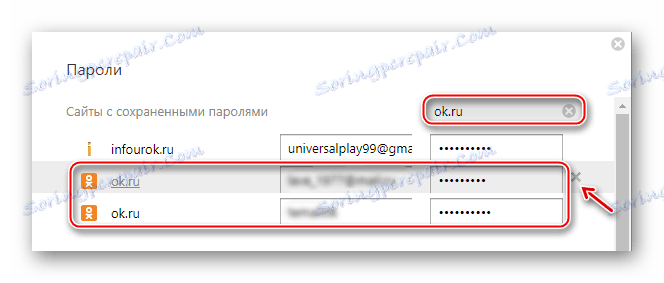
3. korak: Onemogoči samodejno izpolnjevanje
Ko izbrišete vse glavne podatke, lahko neposredno onemogočite to funkcijo. To je najlažji način za to, zato navodila po korakih vključujejo le dva koraka:
- Nasprotno z naslovom »Gesla in obrazci« počistite obe postavki.
- Zaprite in znova odprite brskalnik, tako da bodo vse nastavitve pravilno uporabljene.

Če želite izbrisati par prijavnega gesla ob vnašanju sožitja, ni tako težko, upoštevajoč naša navodila. Torej lahko svojo kombinacijo izbrišete samo, če ne pritisnete drugih uporabnikov računalnika. Ne pozabite, da če ne želite, da so sogovorniki ohranili svoje geslo in se prijavite, ne pozabite počistite polja »Zapomni si me«, preden se prijavite v svoj račun.
